Ankerの対応が良かった(キーボードが壊れた)
当ブログでも買いたことあるのですが、Ankerのキーボードを普段利用しています。
Anker Ultra-Slim Bluetooth Keyboard|ワイヤレスキーボードの製品情報 | Anker(アンカー)公式オンラインストア

Anker ウルトラスリム Bluetooth ワイヤレスキーボード 【iOS/Android/Mac/Windows対応/長時間稼働】(ホワイト)
- 出版社/メーカー: Anker
- メディア: エレクトロニクス
- この商品を含むブログ (1件) を見る
しかし、突然動かなくなりました。
何が起きたか?
状況を発生順に並べると、
- 突然、「2」が押し続けた状態となる
- 「1」「q」「a」「z」あたりのキーボードが効かなくなる
- 電源を切っても、電池を入れ替えても治らない
- ペアリングを切って接続しようとするが接続できない
と、故障しているような動きとなりました。
Ankerの保証は
このキーボード、ヨドバシカメラで購入しました。
Ankerの保証については、
・本ページにてご案内の保証対応は、販売者がアンカー・ジャパンもしくは弊社製品正規取扱店の場合に限ります。他の販売店様や出品者様から購入された場合は、本ページにてご案内の保証の対象外でございます。ご購入元の店舗様宛にお問い合わせください。
と記載されています。参考は以下のリンクです。
対応
2000円程度なので、買い直せば良いかなと思ったのですが、ダメ元でも聞いてみました。
すると、交換に対応してくれました!!
*もちろん、詳細な状況を伝えたり、購入履歴を証明したりはしました。
なので、言ったら何でも交換してくれるわけではありません。
ヨドバシカメラも正規取扱店みたいです。
(当たり前ですね...)
交換の対応も早く、数日で交換した商品は届きました。
Ankerでは、原因究明と品質改善のために、故障した商品の返品も必須とのことです。
こちらは別便で返信用のセットが届きました。
最後に
Ankerカスタマーサポート、対応が丁寧で助かりました。 Anker製品、今後も購入します★
Raspberry PiでDatadogをインストールする方法
以前、以下の記事でRaspberry PiでMackerelをインストールする方法を書きました。
その後、ラズパイを引っ越した際に起動しなくなり、お亡くなりになりました。
ラズパイはたまにお亡くなりになるので、困っています...
せっかくなので、次はDatadog入れてみるか、と思いインストールしました。
手順は公式サイトにも書いているのですが、簡単にメモ。
環境
以下のRaspberry Piで検証済みです。
- Raspberry Pi 2 Model B
- Raspberry Pi 3 Model B
OSは以下を使いました。
- Ubuntu MATE 16.04.2 (Xenial)
手順
公式サイトによる手順
以下のサイトで確認できます。
コマンド
まず、最新化とsysstatのインストール。
Datadogのアカウントが作成済という前提です。
sudo apt-get update sudo apt-get install sysstat # Python2.7が入ってない場合は、インストールが必要です。
あとは、Datadogのセットアップスクリプトを実行すれば、起動します。
コマンドはDatadogのページで確認できます。
私は、ちゃんと読まなかったので、以下の方法で確認しました。 こちらのの方法はオススメしませんが。
DatadogのIntegrations項目からAPIsを選択。
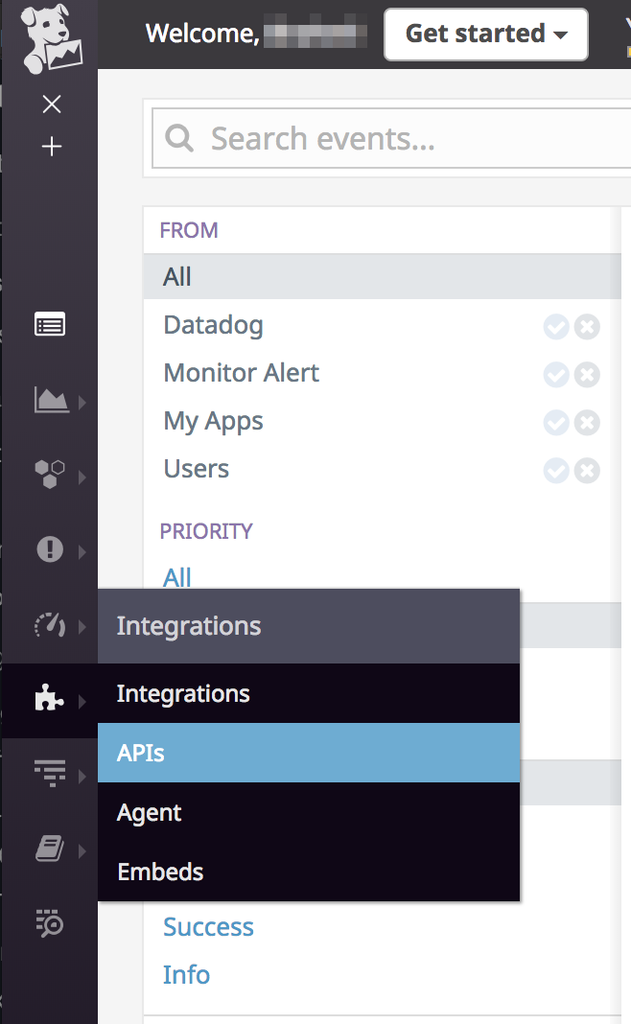
API Keyをメモ(下図の赤で囲った部分)。
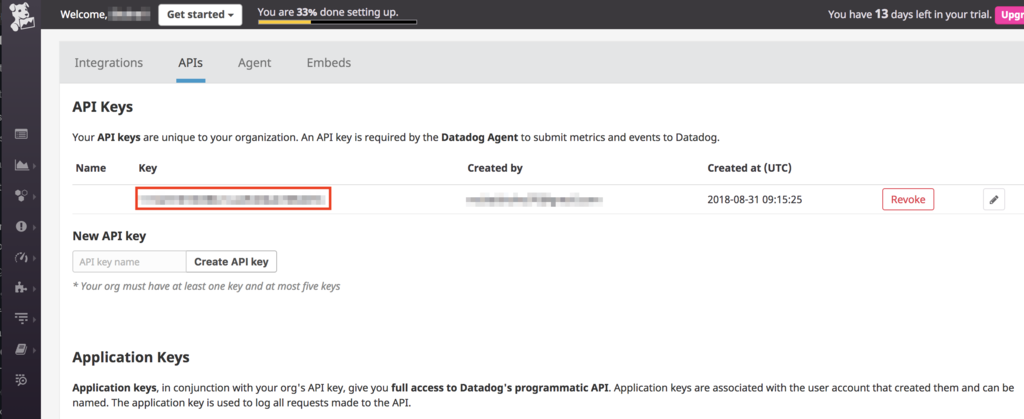
先ほどメモしたKeyを<YOUR-API-KEY>に挿入し、以下のコマンドを実行。
DD_API_KEY=<YOUR-API-KEY> sh -c "$(curl -L https://raw.githubusercontent.com/DataDog/dd-agent/master/packaging/datadog-agent/source/setup_agent.sh)"
ここまで完了すればDatadogのDashboards内のAllHostsでホスト名ベースで確認可能です。
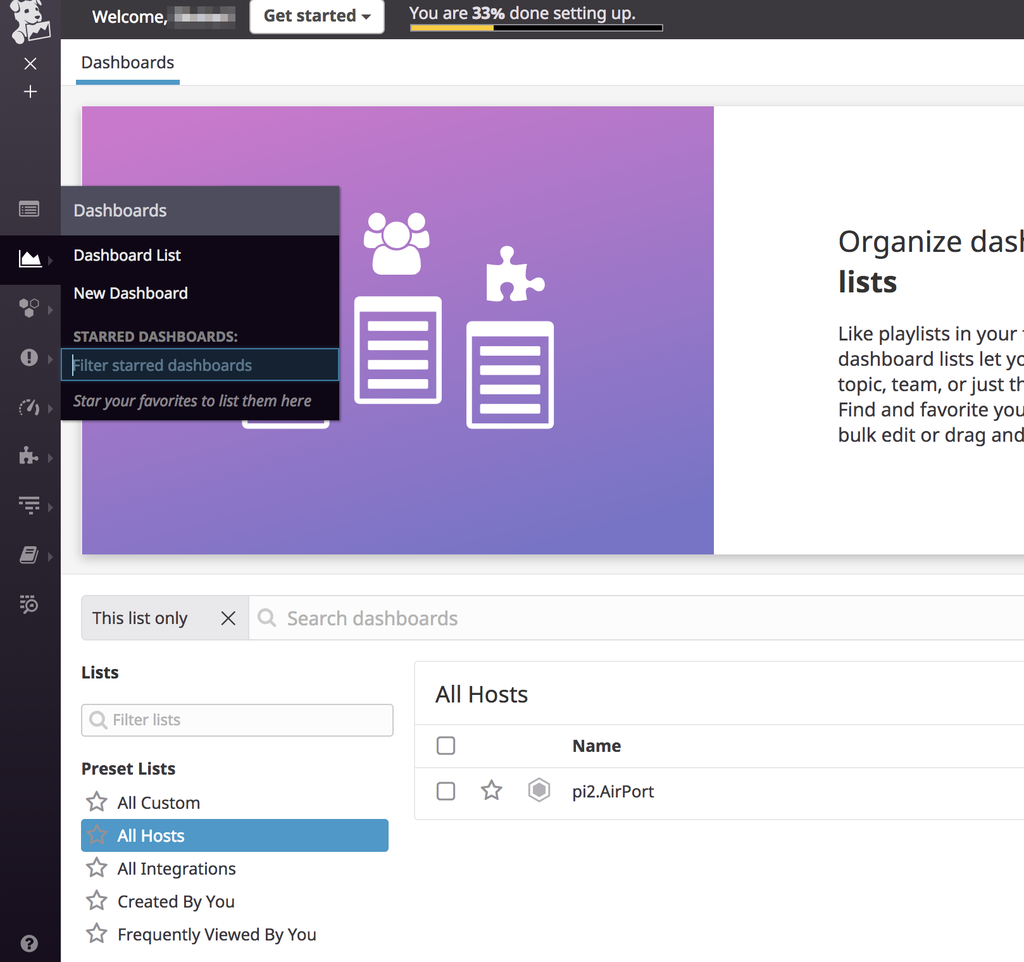
懸念点
上記のコマンドだと、フォアグラウンドで動きっぱなしになります。
ですので、SSH経由で実行している場合は接続を切ると同時に止まります。
対策としては、
- 一度 Ctrl+C(Controlとcを同時押し)で接続を切る
- バックグラウンドで実行(以下のコマンド)
nohup sh /root/.datadog-agent/bin/agent & # 自分はrootになってから操作しました(sudo su - コマンド)
となります。
最後に
Mackerelと比べると楽でした。Mackerelも今は多少楽になっているとよいですが...
MackerelとDatadogの機能比較はしていませんが、個人的には見た目はMackerel派かな、という感じです。
Datadogはスマホ(iPhone7)からだと、綺麗に見れないのが個人的にはマイナスポイントですねー。
ユニクロのステテコは個人的に買って良かった
寝巻きとして、ユニクロのステテコを書いました。
(女性だとリラコになりますね)
買ったのは、以下です。
- コットン
- エアリズム
の2種類(2枚)を購入しました。
これまでは、使い古した短パンや、ランニング用を利用したりしていました。
が、ちゃんと寝るときは寝るとき用で用意しておこうと思い、購入しました。
結論としては、買って良かったです。
今年は2つを使い回す予定ですが、来年はもう少し買い足そうと思うので、メモ。
良かった点
- 気軽
- 快適
- エアリズムのステテコは履いていることを忘れるくらい、快適です。
- 安い
- ユニクロなので、お求めやすい価格です。
- しっかりしている
- コットンのステテコはズボンに近いので、ちょっと外に出るくらいなら、全然大丈夫です。
微妙な点
- エアリズムのステテコは蒸れる
- しばらく椅子に座っていると蒸れてきます エアリズムの下着でも同様になりますが...
- エアリズムのステテコは結構ひっつく
- 体にペタッとつくので、苦手な人は苦手かもしれないですね。
- あまり、かっこいい柄はない
- ユニクロですしね..
個人的には買って正解でした。
ちょっと悩んでいる人は、ユニクロで買ってみると良いですよ。
参考
他に読んだ記事も貼っておきます。
ブクログを利用した、個人的な読書の管理方法(2018)
最近、読書の管理方法が定着してきたので、まとめてみました。
読書管理に悩んでいる方がいれば参考にしてもらえれば幸いです。
そもそもの目的
自分の読書状態を管理することで、自分の読みたい本に集中したいからです。
時間は有限ですし、自分の読みたい本に集中したいですよね。
考え方
方針としては、
- 中途半端に読んでいる状態を可能な限り避ける
- 自分にとって必要な本を読む(学習だとしても、娯楽だとしても)
- 1回で読みきれると思わないこと(⇨これはまだ悩み中...)
かなぁと。
具体的な管理方法
利用ツール
ブクログを使っています。ブクログは、本の管理をできるアプリです。
以前はAmazonの「ほしい物リスト」を使っていたのですが、普通の商品と混じったり、感想を書けないので、ブクログに移動しました。
私はブクログですが、ステータスを表現できれば他のツールやExcelでも良いです。
ステータスの扱い
ブクログには本のステータスがあります。

上記画像の赤い部分で囲っている箇所です。
私は以下3つのステータスを利用しています。
- 読みたい
- いま読んでる
- 読み終わった
積読は避けたいので、「積読」のステータスは利用していません。
もちろん、未設定は設定していません。
読書フロー
以下のフローで読書サイクルを回しています。
- 気になった本は「読みたい」に登録
- 本は「読みたい」から基本買う
- 買ったら「いま読んでいる」に移す
- 読み終わるまでは次にいかない(3冊以内に収める)
- 読んだら、「読み終わった」に移し、1文字以上で感想を書く
それぞれの詳細を説明します。
本の登録をする理由
まず、気になったのを登録しておくことで、本当に読みたいかどうかを精査できます。衝動的にかったものの、自分の求めるものと違った経験が何度かあったため、このルールにしました。
今すぐ読まないといけない本はあまりないですしね。
本当に「これは読みたい!」と思うものは書いますが、基本は精査してから買っています。
精査することで「積読」もなくせているので、良かったです。
読み終わるまで次にいかない理由
よくネットでは、「途中で無駄とわかったら諦める」人もいます。
しかし、私は最後まで読みきるようにしています。もちろん読みきるといっても、
- パラパラと最後まで見る
ようなレベルです。どこかに自分の目に止まる項目があるかもしれないので、最後までは読みきります。
本の読了基準は低くてよいと考えています。自分の読書能力を過剰に評価しないようにしています。自分の読書能力を過剰評価している人が多いのではないかと思っています。
本のレビュー
読んだ本は、必ずレビューを入れるようにしています。
ただ、レビューを書くことに気になって読書が進まないのもよくないので、1文字以上書く、と決めています。
過去のはもちろんできていませんが。。。
そのほか
本の購入
優先度としては、
- 書き込む可能性がある本は物理で購入
- 書き込まない場合、電子書籍を探す
- なければ物理本
という優先順位で買っています。
迷うことはありますが、自分の経験では、2度以上読む本は多くないです。
ですので、良い本があれば、電子書籍も物理本も買ってよいので、ものが増えないよう、始めは電子書籍で購入しています。
最後に
自分自身でも少しずつブラッシュアップしていくので、ちょっとずつ更新していきます。
私個人のアカウントは以下なので、興味があればフォローをどうぞ。
YAMLの細かい設定
YAMLのスタンダーダドな設定がわからないので、自分用にまとめた。 YAML自体に精通はしていないので、変えるかもしれない。
設定
- タブのサイズは2
- 拡張子は.yaml
タブサイズについて
- 2と4がよく使われていそう
- ただ、リストとかで表現すると2と4が混合するので、2で統一(以下例)
test: - hoge: HOGE foo: FOO # <-- これがタブ2で見えてしまうのが少し気にくわない
ただ、普段Pythonを書いているので、4に統一したい気持ちもあるが、2の方が楽に書けそうなので、2で統一。
Vimの設定
(ちゃんと調べてないが)デフォルトは4になっているので、.vimrcに以下を追加。
autocmd FileType yaml setlocal ts=2 sts=2 sw=2 expandtab
以下を参考。
拡張子
これは決めの問題(と思っている)なので、 .yamlで統一。
わざわざ、4文字を3文字に省略しても、って思ったので。
iKnow!の個人的活用法
英語学習に iKnow! 3年ほどを使っており、便利なので紹介します。
誰かの英語学習のきっかけになれば良いなと思って簡単に書きました。
iKnow!とは
英語学習用のアプリです。
Web版とスマホアプリ両方あります。 売り(?)としては、「脳科学にもとづく学習プログラム」とのことです。
学習方法は単純で、コースを選んで単語の問題に答えるだけです。
良かった点
使って良かった点は、
- 単語の学習タイミングをいい感じに合わせてくれる 紙の単語帳だと自分で意識して繰り返す必要があるのですが、iKnowだと定着に合わせて出題してくれます。 ですので、以前に学習した単語も、時々出題されるので、定期的に確認できます。
- コースが多種あり、目的や用途に合わせて学習できる
- 学習時にサンプル文章が出てくる(読み上げてくれる) リスニング力の向上や、話す時の道具として使えます。
- 学習の目標を設定できるので、自分が毎週どれくらいの時間を勉強しているかわかる 自分は週に1.5hで設定しています。
- 問題をリスニング/ライティングの両方の視点から学習できます 聞き取りで単語を答えるパターンと、タイピングで単語を入力するパターンがあり、読み書きを学ぶことができます。
です。 学習方法は他にもあるのですが、あまり使いきれてなかったりします。
自分の使い方
通勤中に使っています。 必ず、この区間はiKnow!をすると決め、集中して作業しています。 逆に、そこ以外の区間はしないようにして、自分のルーティンとして決めています。
ちなみに、利用しているコースは
- 英会話マスター4000 ... これは全て学習済
- 留学準備のTOFLE系 ... これは今学習中
です。そのうち中国語にもチャレンジしたいところです。
個人的な要望
ここで書いても伝わらないとは思いますが...
- 「英⇨英」で勉強できる機能
が欲しいです。 最近、英語を英語のまま理解するよう意識しています。 ただ、iKnowは日本語訳ベースなので、どうしても頭の中で日本語がよぎってしまいます。 なので、「英⇨英」で勉強できれば嬉しいです(需要は低い?)。
iKnow! 以外にオススメのアプリがあれば教えてください。
最後に
英語学習には便利なツールですので、英語を学習したい人はオススメです。 無料で数回は試せるので、まずは触ってみるのが良いですよ☆★
効果も(多分)出ています👊
プリズナートレーニングのトレーニング一覧
最近、「プリズナー・トレーニング 圧倒的な強さを手に入れる究極の自重筋トレ」を読みました(kindle版)。

プリズナートレーニング 圧倒的な強さを手に入れる究極の自重筋トレ
- 作者: ポール・ウェイド,山田雅久
- 出版社/メーカー: CCCメディアハウス
- 発売日: 2017/07/28
- メディア: 単行本(ソフトカバー)
- この商品を含むブログ (1件) を見る
賛否両論はありそうですが、結構トレーニングの内容は面白く、バリエーションも多いため個人的には読んで良かったです。
ただ、トレーニング内容が結構多いけど、マトリックスになっていないのが少し残念でした。
なので、簡単に表にまとめました!
トレーニング内容については、もちろん本を見て確認して欲しいので、記載していません。
kindleなら検索でヒットさせれるので、kindle版もオススメです。
トレーニング一覧
以下が一覧です。
スプレッドシートを埋め込んでいるので、自分のExcelとかに貼り付けて自分で進捗管理するのがオススメです!
この本、結構良いけど、表紙で損している気はしますね...
(買う人と表紙が好きな人の層が少しずれてそうな気もするので)